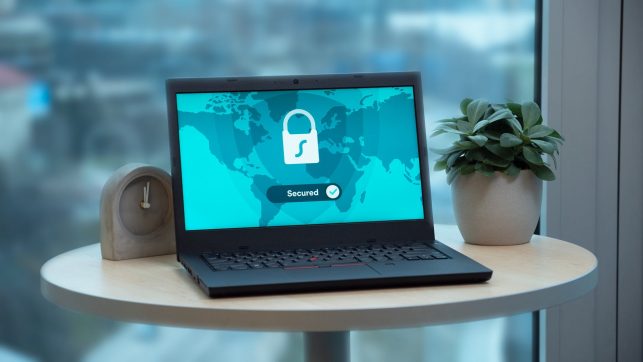كيفية تصدير شهادة رقمية إلى USB Pendrive لاستيرادها إلى كمبيوتر آخر؟

يعد إنشاء الأدوات التي تسمح لنا بتنفيذ مهامنا في الإدارة العامة أو في أي كيان آخر عبر الإنترنت أمرًا مفيدًا للغاية.
في هذه الحالة نحن بحاجة إلى ما يسمى بالشهادات الرقمية ، ولكن ليس لدينا أدنى فكرة عن كيفية تنزيلها وحفظها على جهاز الكمبيوتر الخاص بنا. سنوضح لك هنا كيفية تصدير شهادة رقمية إلى محرك أقراص فلاش USB لاستيرادها إلى كمبيوتر آخر؟
عندما تتلقى شهادة رقمية ، فمن السهل جدًا أن تقوم بعمل نسخة احتياطية منها ، لأنك لا تعرف أبدًا ما هي المشاكل التي قد تنشأ في كل من المتصفح الخاص بك وعلى جهاز الكمبيوتر الخاص بك وستفقد هذه الشهادة. والحصول عليه مرة أخرى، يمكن أن يمثل موقفًا يولد الكثير من التوتر وضياع الوقت الثمين.
أصبح استخدام USB Pendrive لتسجيل البيانات أو إدخالها في الكمبيوتر طريقة شائعة جدًا. منذ اختفاء الأقراص المضغوطة تقريبًا. لذلك سيكون من الجيد بالنسبة لك معرفة طريقة إنشاء USB متعدد التشغيل أو متعدد التمهيد مع العديد من أنظمة Windows وLinux خطوة بخطوة.
كيفية تصدير شهادة رقمية إلى USB Pendrive لاستيرادها إلى كمبيوتر آخر؟
لكي تتمكن من تصدير شهادة رقمية إلى USB Pendrive لاستيرادها إلى كمبيوتر آخر. يجب عليك أولاً تنزيلها على جهاز الكمبيوتر الخاص بك. للقيام بذلك، نحن نذهب إلى المتصفح الخاص بنا. وسنوضح أدناه ما يجب عليك فعله إذا كان لديك متصفح آخر غير Mozilla Firefox . وسنشرح لك ذلك لاحقًا.

لمعرفة مكان تثبيت الشهادة على جهاز الكمبيوتر الخاص بك. أول شيء يجب عليك فعله هو الانتقال إلى ابدأ. ثم يجب عليك النقر فوق خيار “التكوين”. وهنا سيكون لديك شريط بحث في متناول اليد واكتب “خيارات الإنترنت”. سيسمح هذا الإجراء بظهور مربع يحتوي على عدة علامات تبويب وتحديد المحتوى.
سيظهر خيار الشهادات فورًا في الجزء الأوسط ، يجب عليك النقر عليه وستظهر لك علامة التبويب “شخصي”. الخطوة التالية بعد العثور على الشهادة هي تصديرها، للقيام بذلك يجب عليك النقر فوق هذا الخيار. يجب عليك اتباع المعالج ومراعاة ذلك عند الوصول إلى الشاشة الرئيسية.
هنا سيتم طرح سؤال هل تريد تصدير المفتاح الخاص مع الشهادة؟ ويجب عليك النقر فوق مربع خيار تصدير المفتاح الخاص. يعد هذا أمرًا مهمًا للغاية لأنه إذا لم تقم بتحديد هذا الخيار فلن تتمكن أبدًا من تثبيته على أي جهاز كمبيوتر. هذا يعني أنه سيكون لديك هناك، ولكن لن يكون له أي قيمة.
ستكون الخطوة التالية هي إدخال كلمة المرور، وكتابة الكلمة التي تفضلها أكثر. ولكن يجب أن يكون لديك البصيرة لحفظها جيدًا ومنع ضياعها. تذكر أنه لن يكون هناك أي شيء يسمح لك باستعادة الشهادة في حالة نسيان كلمة المرور أو فقدانها. بمجرد الانتهاء من ذلك. سيطلب منك المعالج اختيار المكان الذي ستحفظ فيه الشهادة الرقمية على جهاز الكمبيوتر.
الآن لديك على جهاز الكمبيوتر الخاص بك ويمكنك أن تفعل به ما تريد. وترسله عبر البريد الإلكتروني، ويمكنك حفظه على محرك أقراص فلاش USB وبهذه الطريقة يمكنك نقله إلى كمبيوتر آخر.
كيفية تصدير شهادة Mozilla Firefox الرقمية
بالنسبة لنا أن نكون هنا، فهذا لأنك تحققت من وجوده في المتصفح والشيء التالي الذي سنفعله هو الانتقال إلى خيار القائمة. ثم يجب علينا اختيار الخيارات. في هذه النافذة سوف نقوم بالبحث واختيار خيار الخصوصية والأمان. هنا قسم الشهادات ونختار خيار عرض الشهادات.
ستكون الخطوة التالية هي الضغط على علامة التبويب شهاداتك وهنا يجب عليك البحث عن شهادتك الرقمية ومن ثم يجب عليك النقر على خيار عمل نسخة. بعد ذلك سيطلب منك المعالج اختيار مكان حفظه. ثم أدخل كلمة المرور وسنطلب منك مرة أخرى توخي الحذر معها والاحتفاظ بها في مكان آمن.

جاهز، لقد قمت الآن بتصدير الشهادة الرقمية من متصفح Mozilla Firefox. كما ترى أنها لم تستغرق الكثير من الوقت ولم تسبب لك الكثير من المشاكل. وبهذه الطريقة ننتهي من البرنامج التعليمي التالي الذي يوضح لك كيفية تصدير شهادة رقمية إلى USB Pendrive لاستيرادها إلى كمبيوتر آخر.